Windows10系统清理垃圾指令代码的方法
时间:2023-04-27 09:32:33来源:装机助理重装系统www.zhuangjizhuli.com作者:由管理员整理分享
一般随着使用操作Windows系统电脑的时间越来长,电脑中所堆积的垃圾文件也会越来越多,并且这些垃圾会占用内存而使得电脑变得越来越卡,这不近日就有Windows10系统用户来反应,在使用电脑时该如何操作才能够清理呢?对于这个问题如何解决呢?其实这个时候可以使用清理垃圾指令代码来操作,对此下面小编就来介绍一下电脑清理垃圾指令代码的方法吧。
第一种方法:
1、首先,打开运行页面,输入cleanmgr,在点击确定;
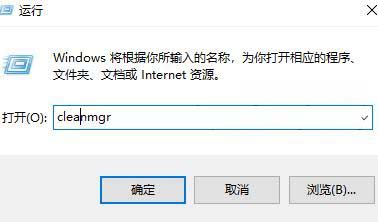
2、等待检测存在的垃圾;
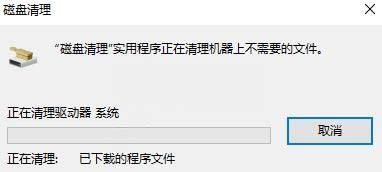
3、在选择对应的驱动器(一次只能清理一个位置,多个位置可以重复操作步骤);
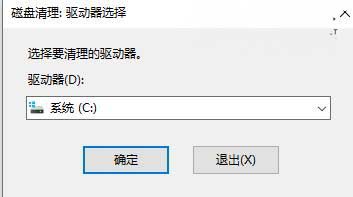
4、在勾选要删除的文件,在点击确定;
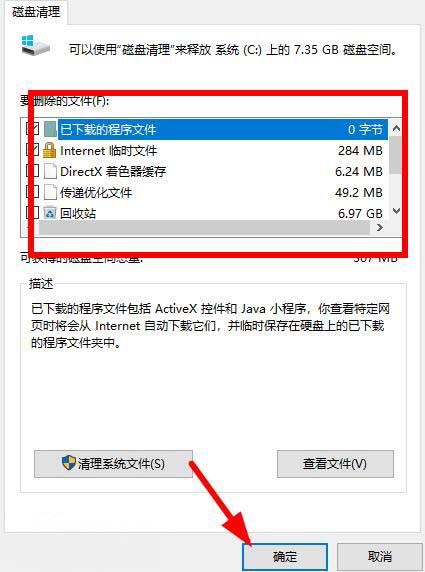
5、最后再等待清理完成即可。
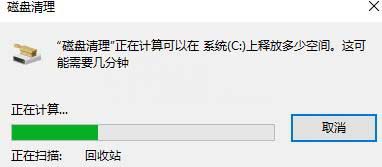
第二种方法:
1、首先,在电脑桌面右键点击空白处,在选择文本文档;
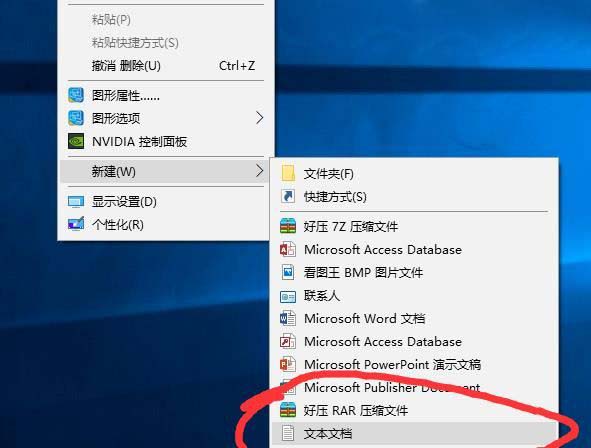
2、然后,打开文本文档;
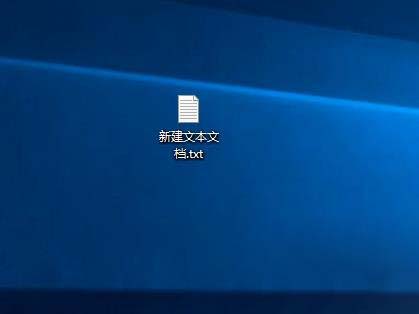
3、复制代码
@echo off
pause
echo 正在清理系统垃圾文件,请稍等.....
del /f /s /q %systemdrive%*.tmp
del /f /s /q %systemdrive%*._mp
del /f /s /q %systemdrive%*.log
del /f /s /q %systemdrive%*.gid
del /f /s /q %systemdrive%*.chk
del /f /s /q %systemdrive%*.old
del /f /s /q %systemdrive% ecycled*.*
del /f /s /q %windir%*.bak
del /f /s /q %windir%prefetch*.*
rd /s /q %windir% emp & md %windir% emp
del /f /q %userprofile%cookies*.*
del /f /q %userprofile% ecent*.*
del /f /s /q “%userprofile%Local SettingsTemporary Internet Files*.*”
del /f /s /q “%userprofile%Local SettingsTemp*.*”
del /f /s /q “%userprofile% ecent*.*”
echo 清理系统垃圾完成!
echo. & pause
4、粘贴至文本文档;
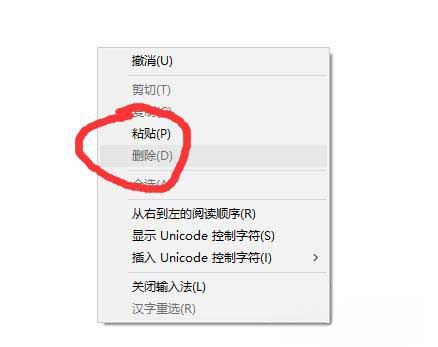
5、在点击另存为;
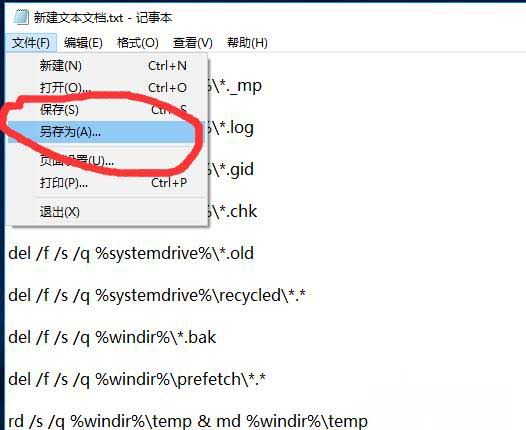
6、在更改文件名为系统垃圾清理.bat;
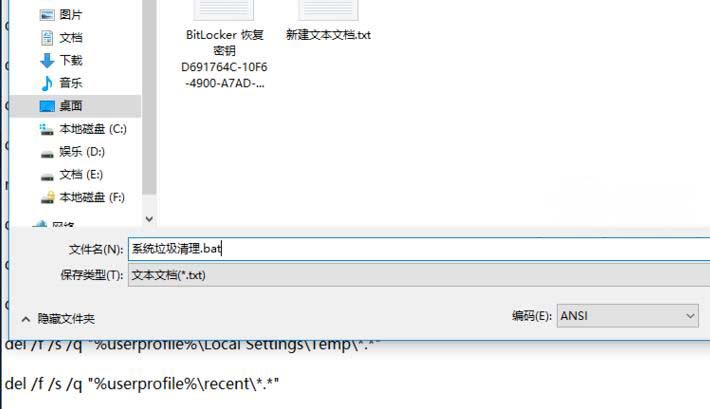
7、在双击运行系统垃圾清理.bat;

8、此时就可以按下任意键;
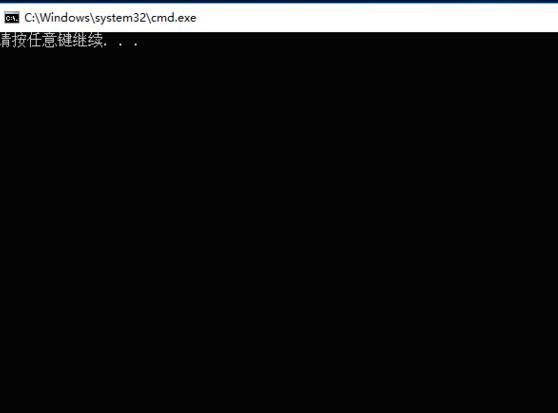
9、清理开始;
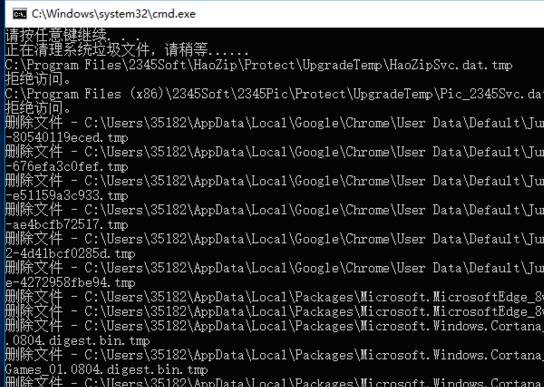
10、最后再出现系统垃圾清理完成即可。
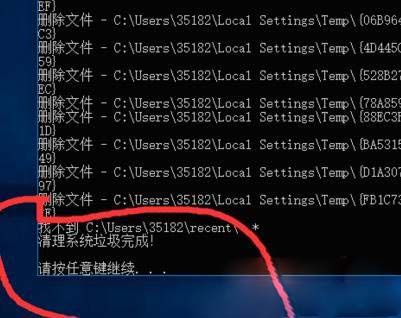
以上就是有关于电脑清理垃圾指令代码的方法的全部内容了,如果想要了解更多的教程,请继续关注装机助理一键备份还原系统教程吧。
第一种方法:
1、首先,打开运行页面,输入cleanmgr,在点击确定;
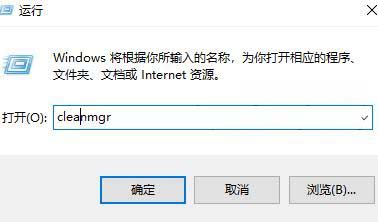
2、等待检测存在的垃圾;
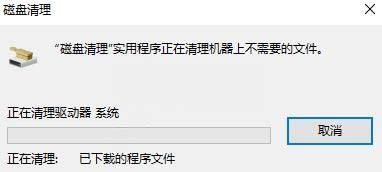
3、在选择对应的驱动器(一次只能清理一个位置,多个位置可以重复操作步骤);
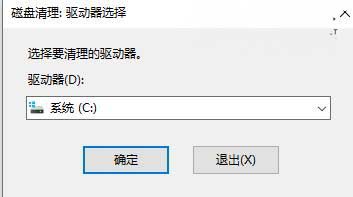
4、在勾选要删除的文件,在点击确定;
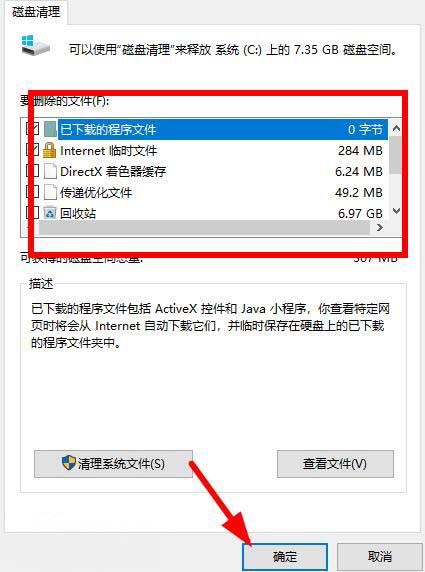
5、最后再等待清理完成即可。
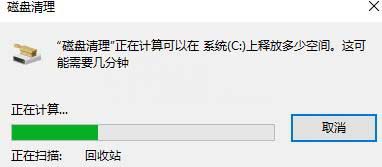
第二种方法:
1、首先,在电脑桌面右键点击空白处,在选择文本文档;
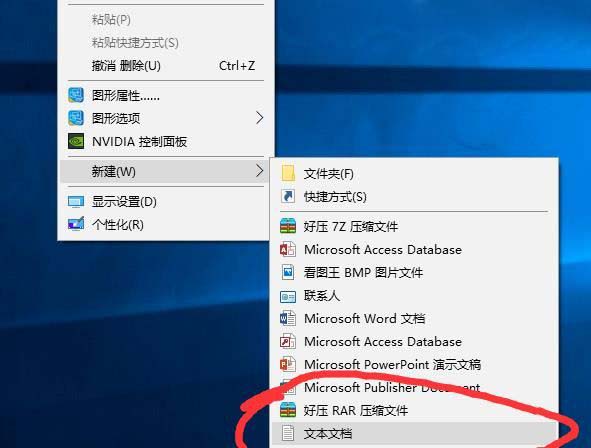
2、然后,打开文本文档;
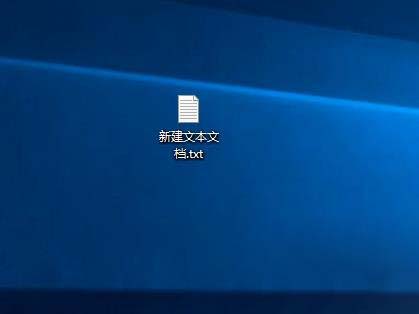
3、复制代码
@echo off
pause
echo 正在清理系统垃圾文件,请稍等.....
del /f /s /q %systemdrive%*.tmp
del /f /s /q %systemdrive%*._mp
del /f /s /q %systemdrive%*.log
del /f /s /q %systemdrive%*.gid
del /f /s /q %systemdrive%*.chk
del /f /s /q %systemdrive%*.old
del /f /s /q %systemdrive% ecycled*.*
del /f /s /q %windir%*.bak
del /f /s /q %windir%prefetch*.*
rd /s /q %windir% emp & md %windir% emp
del /f /q %userprofile%cookies*.*
del /f /q %userprofile% ecent*.*
del /f /s /q “%userprofile%Local SettingsTemporary Internet Files*.*”
del /f /s /q “%userprofile%Local SettingsTemp*.*”
del /f /s /q “%userprofile% ecent*.*”
echo 清理系统垃圾完成!
echo. & pause
4、粘贴至文本文档;
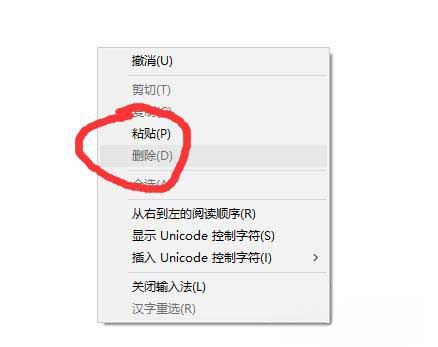
5、在点击另存为;
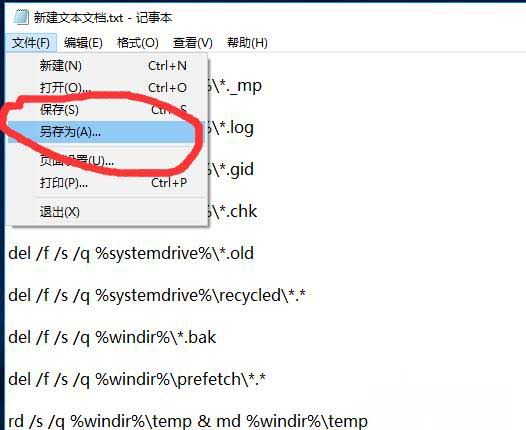
6、在更改文件名为系统垃圾清理.bat;
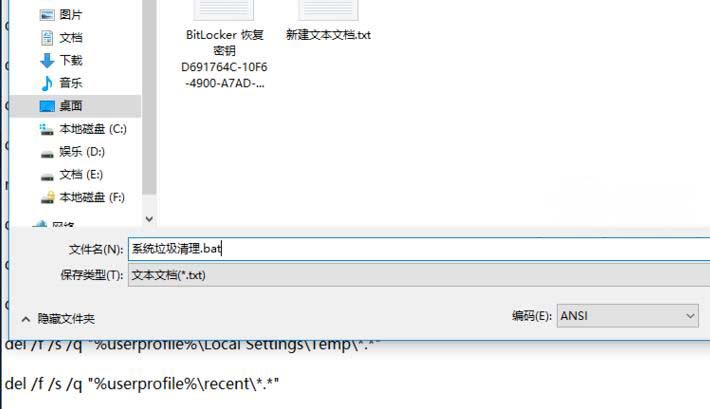
7、在双击运行系统垃圾清理.bat;

8、此时就可以按下任意键;
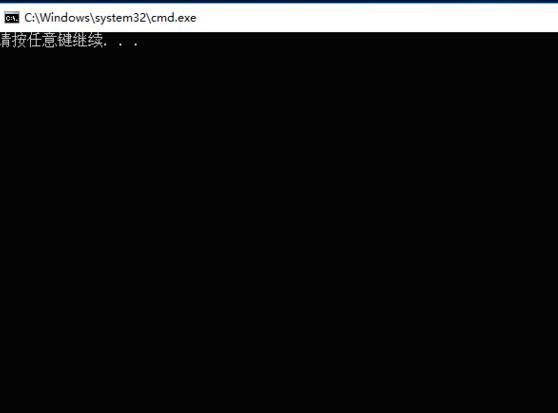
9、清理开始;
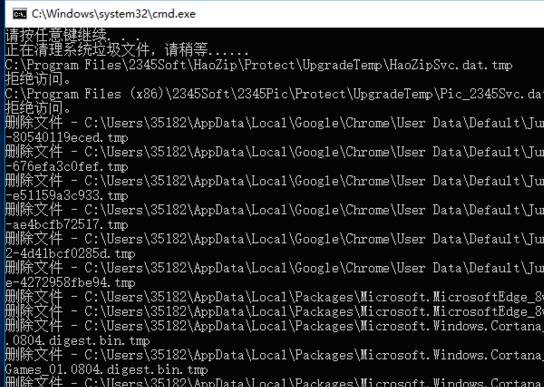
10、最后再出现系统垃圾清理完成即可。
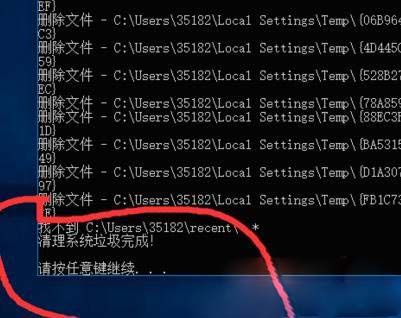
以上就是有关于电脑清理垃圾指令代码的方法的全部内容了,如果想要了解更多的教程,请继续关注装机助理一键备份还原系统教程吧。
分享到:
